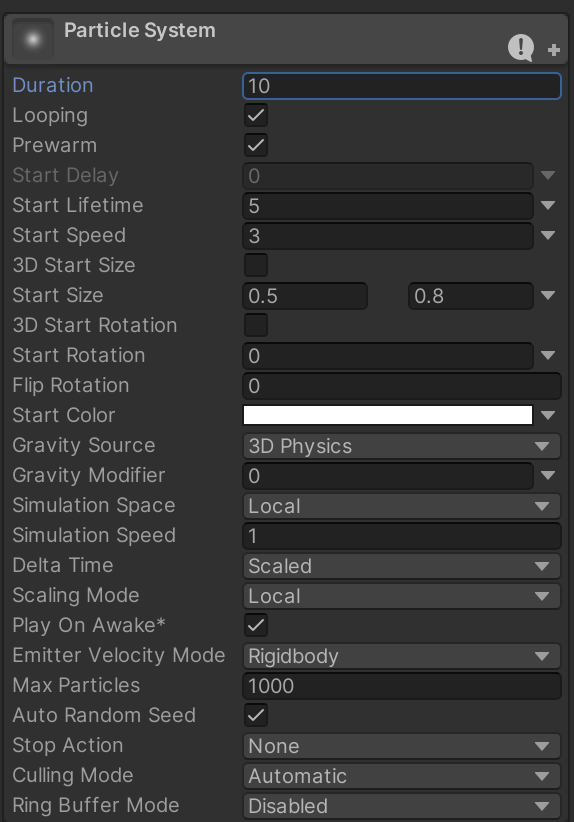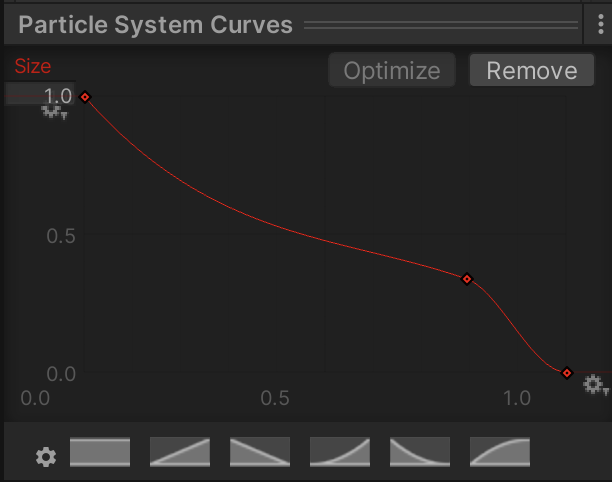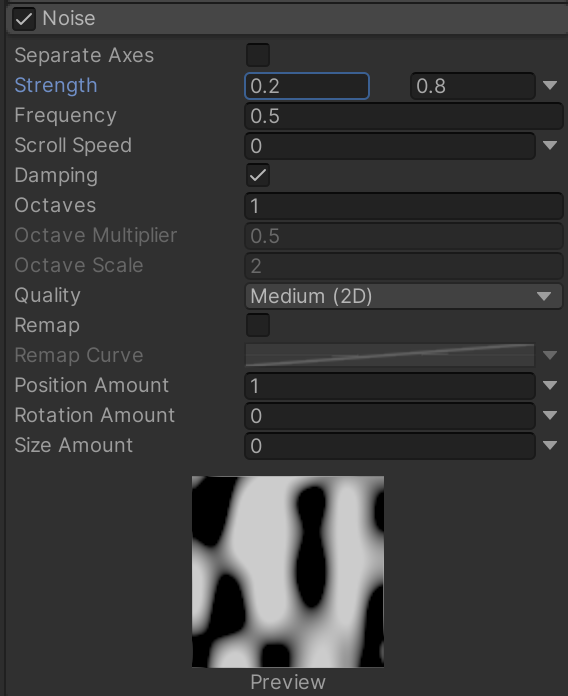はじめに
メリークリスマス🎄本日は2024年12月24日ということですが、わたしの所在地(大阪)では雪が降っていません。それは悲しいなということで、自分で雪を降らせました!!
本記事ではUnityのParticle Systemを使って雪を降らせる方法を学ぶ会です。ではやっていきましょう!
手順
- ParticleSystemを作る
- 位置と向きを調整する
-
各パラメーターの設定
3-1. 基本パラメーター
3-2. Emission
3-3. Shape
3-4. Color over Lifetime
3-5. Size over Lifetime
3-6. Noise - さいごに
1. ParticleSystemを作る
Hierarchyタブで右クリックして以下図のようにEffects→Particle Systemを作成する。
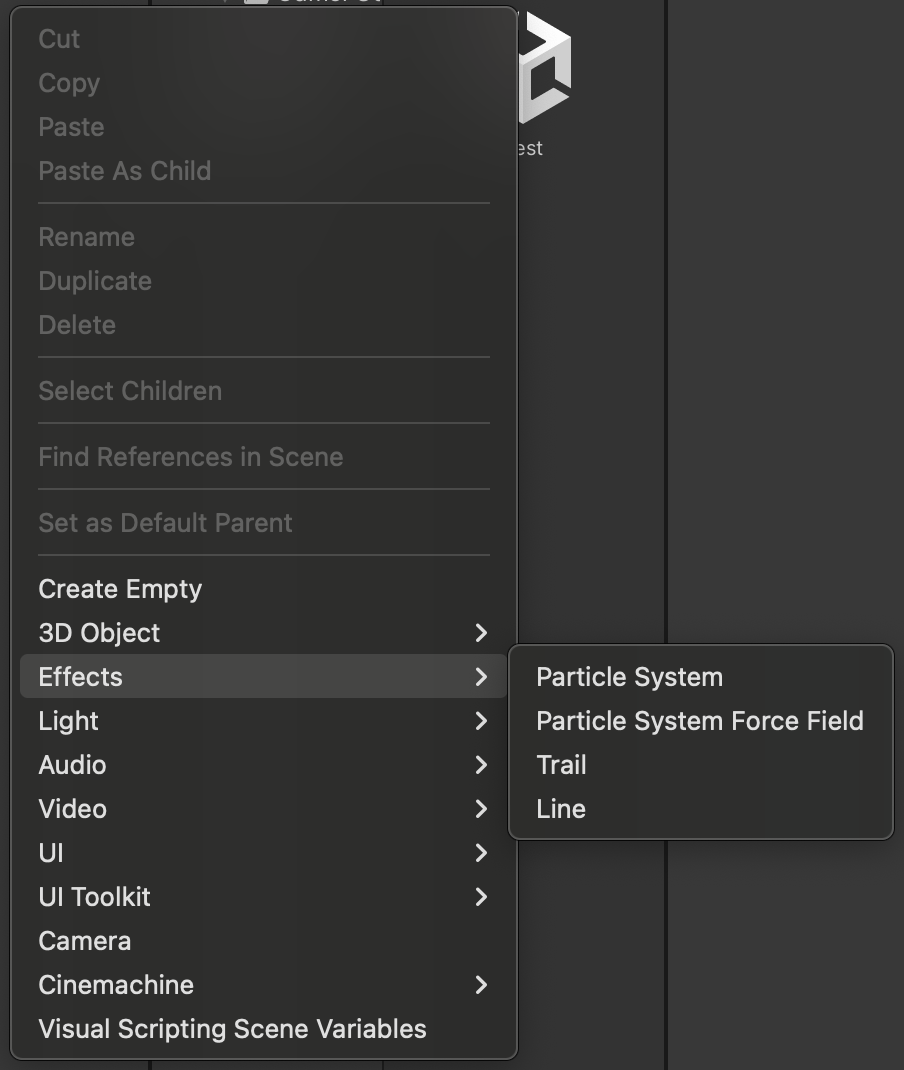
2. 位置と向きを調整する
以下図のようにInspectorタブを開き、Transformを以下図のようにする。
デフォルトでは上向きにParticleが湧いている状態なので、降らすためにPositionを少し高い10にして、RotationXを90にします。
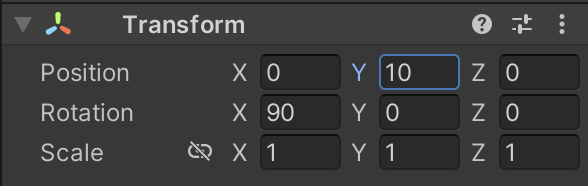
3. 各パラメーターの設定
3-1. 基本パラメーター
今回使うパラメーターについて
| パラメーター | 説明 | 値 |
|---|---|---|
| Duration | パーティクルシステムの継続時間 | 10 |
| Prewarm | システム開始時に1サイクル分を事前計算するか | ☑️ |
| Start Lifetime | 個々のパーティクルの生存時間 | 5 |
| Start Speed | パーティクルの初期速度 | 3 |
| Start Size | パーティクルの初期サイズ | *1 |
*1 : 雪の大きさにはばらつきがあるので、ランダムに設定したい。Start Sizeの右の↓からRandom Bitween Two Constantsを選び、0.5~0.8にする。
3-2. Emission
Rate over Time : 1秒あたりの放出する数→20
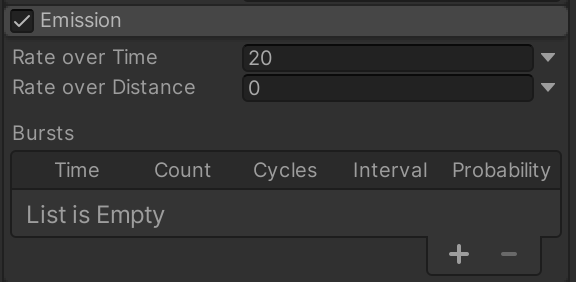
3-3. Shape
Shape: 放出元の形
Texture: 放出するものの形
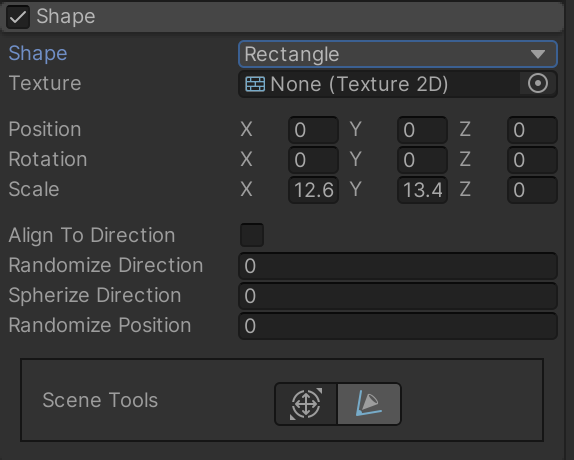
Scene Toolsは各種設定をGUIで操作できる。
| 説明 | 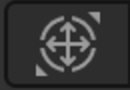 |
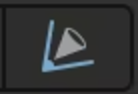 |
|---|---|---|
| 操作内容 | 位置や角度(Position・Transform) | 放出する範囲(Scale) |
| GUI | 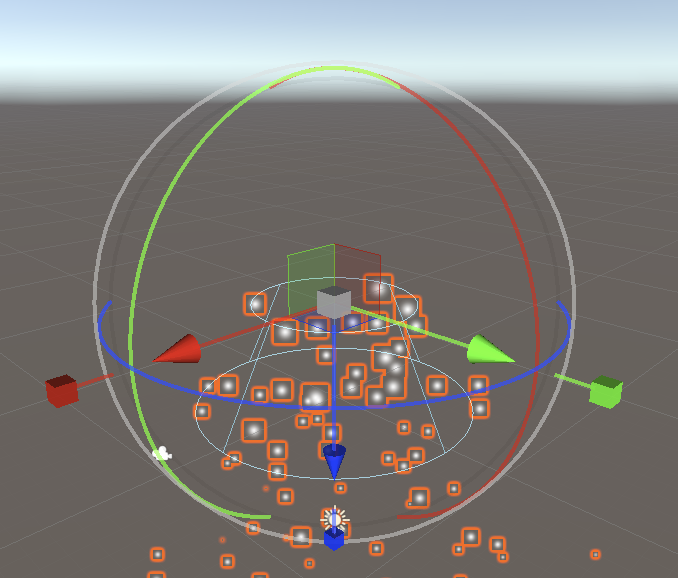 |
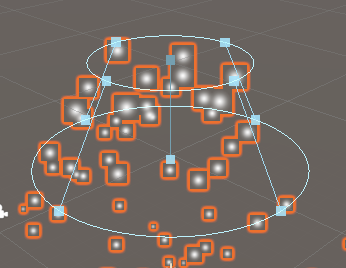 |
3-4. Color over Lifetime
これは雪の寿命に対する色の変化を設定できます。
Colorの↓をクリックし、Random Between Two Gradientsを選択します。
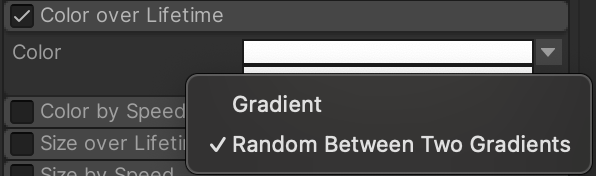
そして、Colorの2段目の白色をクリックするとGradient Ediotorが開きます。
そして、以下図のように設定すると、寿命が70%の時から少しずつ透明になっていくようになります。
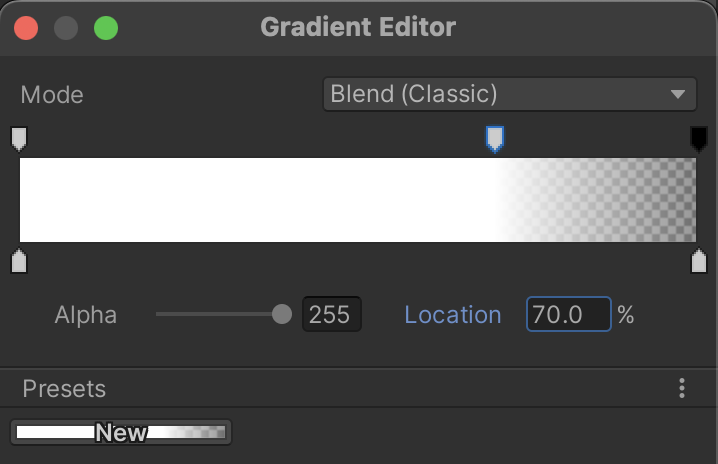
Gradient Editorで↓の増やし方はカラーパレットの少し上をクリックする
3-5. Size over Lifetime
これは雪の寿命に対する大きさの変化を設定できます。
sizeの波をクリックすると波が赤くなり,inspectorタブの下の方にParticle System Curvesができる。そこで以下図のように設定する。

新しい点を作るには波上をクリックする
下の概形をクリックするとテンプレートを選ぶことができ,それから変更していくと簡単に設定できる
3-6. Noise
雪の振り方にノイズをかけます。ノイズをかけることで、雪がゆらゆらと落ちてくるように見せることができます。
Strengthの右にある↓からRandom Bitween Two Constantsを選び、値を0.2~0.8にします。
完成
あとは自分好みに色々パラメーターをいじってください
さいごに
今回はクリスマスイブということで、雪を降らせちゃいました!今年の私はキーたんと共にすごせたんでクリぼっちでありません‼️これからもよろしくね、キーたん❤️